Jika anda pakar IT, anda tahu bahawa apl Aksesori Xbox ialah cara terbaik untuk memastikan pengawal anda sentiasa dikemas kini. Tetapi apa yang berlaku apabila apl tersekat pada 0%? Terdapat beberapa perkara yang anda boleh cuba untuk memastikan apl berfungsi semula. Mula-mula, pastikan pengawal anda dikemas kini sepenuhnya. Jika tidak, cuba cabut plagnya dan kemudian pasangkannya semula. Jika itu tidak berjaya, cuba mulakan semula PC anda. Jika itu tidak berjaya, anda mungkin perlu menyahpasang dan kemudian memasang semula apl itu. Sebaik sahaja anda melakukannya, anda sepatutnya dapat mengemas kini pengawal anda dan kembali kepada 100%.
Jika anda cuba mengemas kini perisian tegar Xbox Wireless Controller anda menggunakan Apl Aksesori Xbox pada Windows 11 atau Windows 10 PC, tetapi proses kemas kini tersekat untuk memohon kemas kini 0% , maka siaran ini menawarkan penyelesaian yang mencukupi untuk membantu anda menyelesaikan masalah ini pada sistem anda.

Apl Aksesori Xbox tersekat pada 0% Menggunakan kemas kini pada pengawal pada PC
Jika anda adalah tersekat pada skrin Memohon kemas kini 0%. Apabila anda cuba mengemas kini perisian tegar pengawal Xbox anda melalui apl Aksesori Xbox pada PC Windows 11/10 anda, anda boleh mengikut garis panduan kami yang dicadangkan di bawah tanpa tertib tertentu dan melihat perkara yang membantu anda menyelesaikan isu pada platform permainan anda.
- Kemas kini Windows dan apl Aksesori Xbox.
- Jalankan Penyelesai Masalah Apl Gedung Windows
- Kemas kini melalui udara atau melalui sambungan USB
- Baiki/Tetapkan Semula/Pasang Semula Apl Aksesori Xbox
- Kemas kini pengawal pada PC lain
Pertimbangkan penerangan ringkas bagi setiap cadangan ini.
1] Kemas kini Windows dan apl Aksesori Xbox.
Untuk memulakan penyelesaian masalah dalam percubaan untuk menyelesaikan apl Aksesori Xbox tersekat pada 0% Menggunakan kemas kini pada pengawal pada Windows 11/10 PC, anda perlu memastikan Windows dikemas kini dengan binaan/versi terkini, semak kemas kini dan pasang sebarang bit yang tersedia ke peranti anda. Sebaliknya, jika ralat berlaku selepas kemas kini Windows baru-baru ini, anda boleh melakukan Pemulihan Sistem atau menyahpasang kemas kini sama sekali.
Begitu juga, jika atas sebab tertentu Microsoft Store Apps tidak mengemas kini secara automatik, anda boleh mengikuti langkah ini untuk menyemak dan mengemas kini apl Aksesori Xbox secara manual pada peranti anda:
- Buka apl Microsoft Store.
- Navigasi ke perpustakaan dari panel kiri.
- Klik pada Dapatkan kemas kini butang.
Baca : Bagaimana untuk mengemas kini aplikasi Microsoft Store tanpa sambungan internet
2] Jalankan Penyelesai Masalah Apl Gedung Windows.
Isu ini mungkin berkaitan dengan apl Aksesori Xbox buggy yang menyebabkan kemas kini perisian tegar pengawal tersekat. Dalam kes ini, anda boleh menjalankan penyelesai masalah Apl Gedung Windows dan kemudian lihat jika anda boleh melengkapkan kemas kini perisian tegar pengawal pada komputer anda.
padat tweet padam
Untuk menjalankan penyelesai masalah Apl Windows Store pada peranti Windows 11, ikut langkah berikut:

- klik Kekunci Windows + I untuk membuka apl Tetapan.
- Bertukar kepada Sistem > Penyelesaian masalah > Alat penyelesaian masalah lain .
- Di bawah Satu lagi bahagian, cari Aplikasi Gedung Windows .
- Tekan lari butang.
- Ikut arahan pada skrin dan gunakan sebarang pembetulan yang disyorkan.
Untuk menjalankan penyelesai masalah Apl Windows Store pada PC Windows 10, ikut langkah berikut:
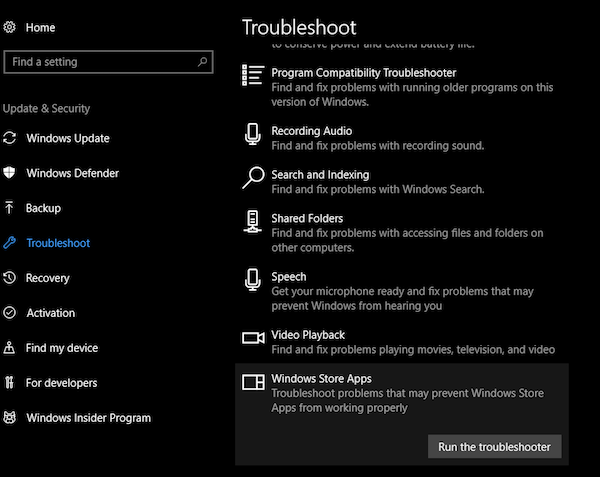
- klik Kekunci Windows + I untuk membuka apl Tetapan.
- Pergi ke Kemas kini dan keselamatan.
- Tekan Penyelesaian masalah tab
- Tatal ke bawah dan klik pada Aplikasi Gedung Windows.
- Tekan Jalankan penyelesai masalah butang.
- Ikut arahan pada skrin dan gunakan sebarang pembetulan yang disyorkan.
Baca : Apl Microsoft Store tidak akan memuat turun, memasang, mengemas kini
3] Kemas kini melalui udara atau melalui sambungan USB.
Semua kecuali Pengawal Wayarles Xbox yang asal boleh menerima kemas kini melalui udara tanpa menyambung dengan kabel USB. Pengawal ini mempunyai port 3.5mm bulat kecil di bahagian bawah pengawal - pengawal tanpa port ini mesti mengemas kini melalui kabel USB, dan mengemas kini pengawal melalui Bluetooth tidak disokong. Jadi anda boleh menyambungkan Pengawal Wayarles Xbox anda menggunakan kabel USB atau Penyesuai Wayarles Xbox untuk Windows.
Walau bagaimanapun, jika anda tidak dapat mengemas kini melalui udara dan isu yang diserlahkan dalam warna berterusan, pertimbangkan untuk menggunakan kabel USB yang berbeza dan pastikan ia disambungkan dengan selamat. Membiarkan pengawal disambungkan melalui USB dan membiarkannya selama 5 minit telah membantu sesetengah pengguna menghadapi isu yang sama, kerana kadangkala kemas kini boleh mengambil sedikit masa di latar belakang.
Baca : Memperbaiki isu yang menghalang pengawal Xbox One daripada menyambung ke PC melalui Bluetooth.
4] Baiki/Tetapkan Semula/Pasang Semula apl Aksesori Xbox.
Penyelesaian ini memerlukan anda membaiki, menetapkan semula atau memasang semula apl Aksesori Xbox pada sistem anda dalam susunan berikut. Untuk bermula, pastikan Windows 11/10 dikemas kini dengan binaan terkini. Jika Windows sudah dikemas kini, anda boleh memulakan semula komputer anda dan cuba mengemas kini pengawal sekali lagi. Jika masalah berterusan, anda boleh membaiki apl dalam tetapan dahulu dan kemudian menetapkan semula jika pembaikan tidak membantu. Jika kedua-dua langkah gagal menyelesaikan isu ini, anda boleh menyahpasang apl Aksesori Xbox daripada komputer anda, mulakan semula komputer anda, kemudian muat turun apl itu semula daripada Gedung Microsoft, sambungkan pengawal anda ke PC anda menggunakan kabel USB atau sambungkan Xbox anda. Penyesuai Wayarles untuk Windows dan cuba kemas kini perisian tegar sekali lagi.
Baca : Apl Microsoft Store tidak berfungsi atau dibuka pada Windows 11/10
5] Kemas kini pengawal pada PC lain.
Penyelesaian ini memerlukan anda mengemas kini pengawal pada PC lain dan lihat sama ada ia berfungsi untuk anda. Seperti yang dilaporkan oleh beberapa pengguna yang terjejas, mereka dapat mencuba mengemas kini pengawal menggunakan komputer ahli keluarga atau rakan dan ia berfungsi seperti azimat, kemas kini bermula serta-merta dan selesai dalam masa kurang daripada dua minit. Selepas berjaya melengkapkan kemas kini pada PC lain, mereka dapat menyambungkan pengawal ke PC mereka dan menyemak kemas kini baharu menggunakan apl Aksesori Xbox berjaya.
bagaimana melihat paparan penyampai di powerpoint dengan satu monitor
Sebagai alternatif, jika anda mempunyai akses kepada konsol Xbox, anda boleh cuba mengemas kini pengawal pada konsol.
Baca : Pengawal Xbox One tidak berfungsi atau tidak dikenali oleh Windows PC
Saya harap siaran ini membantu!
Baca juga : Perselisihan tersekat pada MENYEMAK UNTUK KEMASKINI
Apl Aksesori Xbox ranap apabila mengemas kini perisian tegar pengawal?
Jika anda cuba mengemas kini perisian tegar pengawal Xbox anda melalui apl Aksesori Xbox dan apl itu ranap apabila anda mengklik Teruskan pada skrin Sebelum Anda Mula, penyelesaian berikut harus menyelesaikan isu tersebut.
- Tetapkan tarikh dan masa yang betul
- Jalankan Penyelesai Masalah Apl Gedung Windows
- Tetapkan semula Microsoft Store melalui Tetapan
- Menjalankan Perintah dalam Windows PowerShell
Baca : Apl Microsoft Store ranap dengan kod pengecualian 0xc000027b
Mengapa pengawal Xbox saya tidak akan disegerakkan dengan PC saya?
Jika pengawal Xbox anda tidak akan menyegerak atau bersambung ke komputer anda, mulakan semula pengawal anda untuk menyelesaikan isu ini. Matikan pengawal dengan menekan dan menahan butang Xbox selama 6 saat. Tekan butang Xbox sekali lagi untuk menghidupkannya semula. Sambungkan pengawal anda ke komputer anda menggunakan kabel USB atau Penyesuai Wayarles Xbox untuk Windows.
Mengapa pengawal Xbox One saya tidak mengemas kini?
Jika anda menghadapi masalah mengemas kini Pengawal Wayarles Xbox anda, cadangan berikut akan membantu anda menyelesaikan masalah:
tidak dapat melepaskan pin dari bar tugas
- Putuskan sambungan semua aksesori (seperti penyesuai set kepala stereo dan pad sembang) daripada pengawal dan cuba semula kemas kini.
- Matikan dan hidupkan Xbox anda semula, atau tetapkan semula keras komputer anda dan cuba kemas kini sekali lagi.
- Cuba kabel USB yang lain dan pastikan ia disambungkan dengan selamat ke port USB konsol dan port mikro-USB atau USB-C pengawal.
- Cuba kemas kini pengawal anda pada konsol Xbox atau PC Windows anda, mengikut kesesuaian.
- Anda boleh meminta penggantian pengawal jika tiada apa-apa lagi yang berfungsi.
Baca : Cara mengemas kini perisian tegar dan pemacu pengawal Xbox One pada PC
Mengapa pengawal Xbox saya tidak berfungsi dengan permainan PC?
Pemandu pengawal anda mungkin rosak atau hilang. Kabel USB mungkin tidak serasi dengan pengawal anda. Dalam sesetengah kes, PC tidak dapat mengesan isu dengan pengawal Xbox One disebabkan oleh port USB anda. Dalam kes ini, anda boleh cuba palamkan pengawal ke dalam port USB di belakang komputer dan lihat jika itu menyelesaikan masalah.















